Bộ điều khiển PS5 không sạc? Hãy thử 15 cách khắc phục này
Bạn có gặp sự cố khi sạc bộ điều khiển không dây DualSense của PS5 không? Có một số lý do tại sao điều đó xảy ra. Ví dụ: cáp USB bị lỗi, cổng sạc bị tắc do bụi bẩn hoặc sự cố phần sụn hoặc phần mềm có thể là nguyên nhân gây ra sự cố.
Hướng dẫn khắc phục sự cố này sẽ hướng dẫn bạn nhiều đề xuất và giải pháp để khắc phục bộ điều khiển không dây Sony PlayStation 5 không sạc được.
Ghi chú: Nếu pin của bộ điều khiển đã cạn hoàn toàn và PS5 của bạn không sạc được Và phát hiện nó qua USB, hãy bỏ qua phần khắc phục liên quan đến việc đặt lại cứng bộ điều khiển.
Nội dung bài viết
1. Chuyển đổi cổng USB
Hiếm khi, một cổng USB duy nhất trên PS5 của bạn có thể gặp trục trặc và ngăn bộ điều khiển không dây DualSense của bạn sạc. Do đó, tốt nhất là cắm nó vào một cổng khác.
Bảng điều khiển có ba cổng USB-A—một ở mặt trước và hai ở mặt sau. Kiểm tra từng cái và kiểm tra xem điều đó có khiến bộ điều khiển bắt đầu sạc không.
Nếu bạn có sẵn cáp USB-C-to-USB-C (nếu bạn sở hữu một chiếc điện thoại Android khá mới), bạn cũng có thể thử kết nối thiết bị với cổng USB-C ở mặt trước của bảng điều khiển.
2. Khởi động lại hoặc bật nguồn PS5
Khởi động lại PS5 của bạn nếu một hoặc nhiều cổng USB không sạc được bộ điều khiển DualSense. Điều đó sẽ xóa các trục trặc phần mềm không mong muốn đằng sau sự cố. Để làm việc đó:
- Nhấn nút nút PS trên bộ điều khiển của bạn.
- chọn Quyền lực biểu tượng.
- Lựa chọn Khởi động lại PS5.
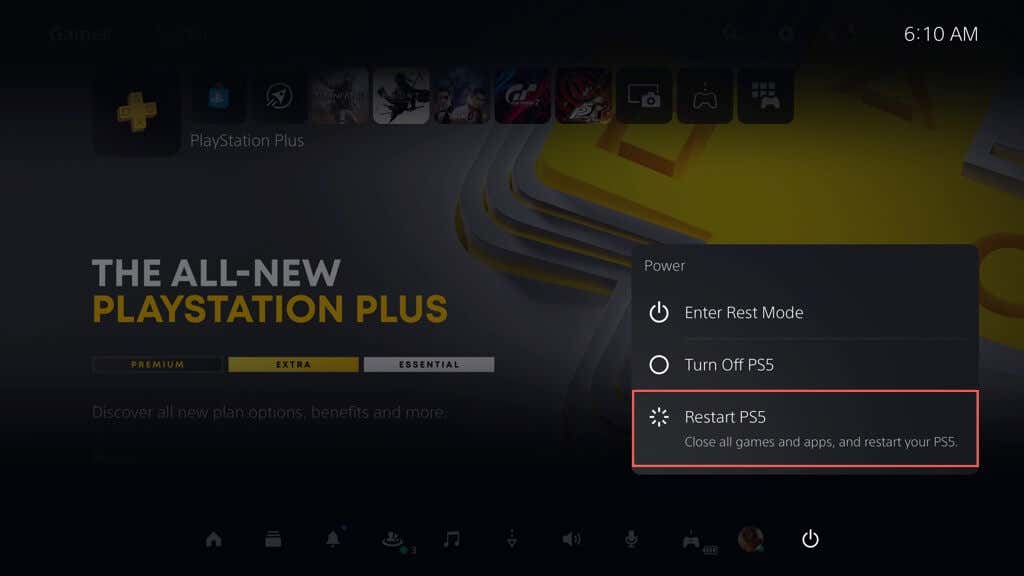
Ghi chú: Nếu bộ điều khiển DualSense của bạn hoàn toàn không phản hồi, chỉ cần nhấn và giữ nút Quyền lực trên PS5 của bạn cho đến khi bảng điều khiển tự tắt. Sau đó khởi động bình thường.
Ngoài ra, bạn nên bật nguồn cho PS5 của mình. Để làm điều đó, hãy tắt bảng điều khiển, ngắt kết nối bảng điều khiển khỏi nguồn điện, đợi ít nhất một phút rồi bật lại.
3. Sử dụng nguồn điện khác
Nếu sự cố sạc của bộ điều khiển PS5 của bạn chỉ xảy ra với Trạm sạc DualSense, thì có thể nguyên nhân là do ổ cắm trên tường hoặc dây nối bị lỗi. Hãy thử kết nối nó với một nguồn năng lượng khác.
Nếu cách đó không hiệu quả, bạn có thể đang xử lý bộ đổi nguồn AC bị lỗi. Gửi đế sạc lại cho nhà bán lẻ của nó để sửa chữa hoặc thay thế.
4. Bộ điều khiển Soft-Reset
Nếu sự cố sạc vẫn tiếp diễn, bạn phải đặt lại mềm bộ điều khiển PS5 DualSense của mình. Quá trình khởi động lại chương trình cơ sở của bộ điều khiển và giải quyết các lỗi cơ bản ngăn không cho nó hoạt động bình thường. Để làm việc đó:
- Kết nối bộ điều khiển không dây DualSense với PS5 của bạn qua USB.
- giữ nút PS trên bộ điều khiển trong ít nhất 10 giây cho đến khi thanh đèn tắt.
- Chờ thêm 10 giây và nhấn nút nút PS.

5. Sạc qua thiết bị khác
Ngoài PS5, bạn có thể sạc bộ điều khiển PS5 của mình thông qua bất kỳ thiết bị nào hỗ trợ sạc USB, chẳng hạn như PC hoặc Mac. Hãy thử điều đó nếu bạn chưa có.
6. Sử dụng cáp sạc khác
Sự cố sạc DualSense có thể xuất phát từ dây USB-A đến USB-C của bạn. Nếu nó bị cong hoặc sờn rõ ràng, bạn phải thay thế cáp USB.

7. Xóa và đăng ký lại bộ điều khiển của bạn
Đăng ký lại bộ điều khiển không dây DualSense với PS5 của bạn để khắc phục sự cố sạc do cấu hình thiết bị bị hỏng. Để làm việc đó:
- chọn Cài đặt ở phía trên bên phải Màn hình chính của PS5.
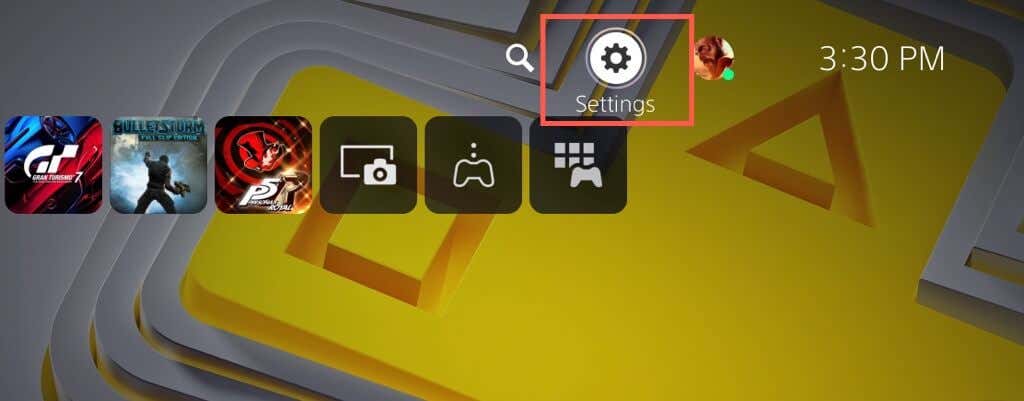
- Cuộn xuống Cài đặt trình đơn và chọn Phụ kiện.
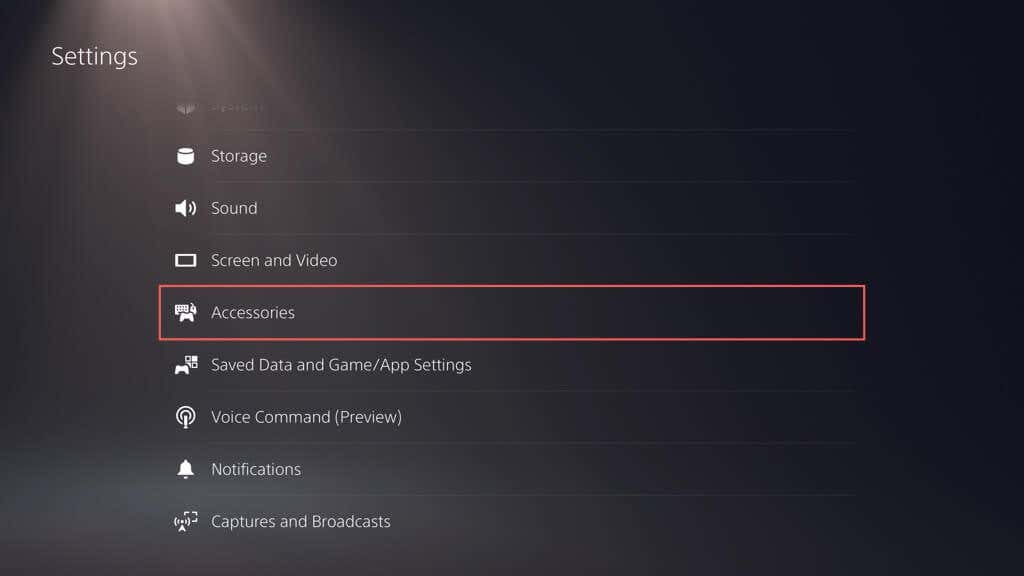
- Lựa chọn Bluetooth Phụ kiện Bên dưới Tổng quan loại.
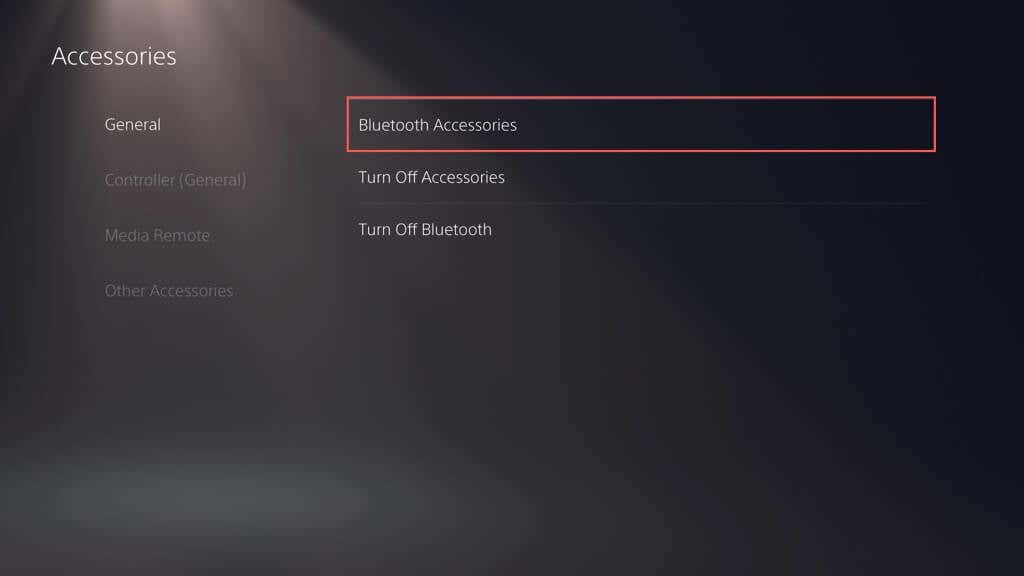
- Chọn bộ điều khiển bạn muốn ngắt kết nối.
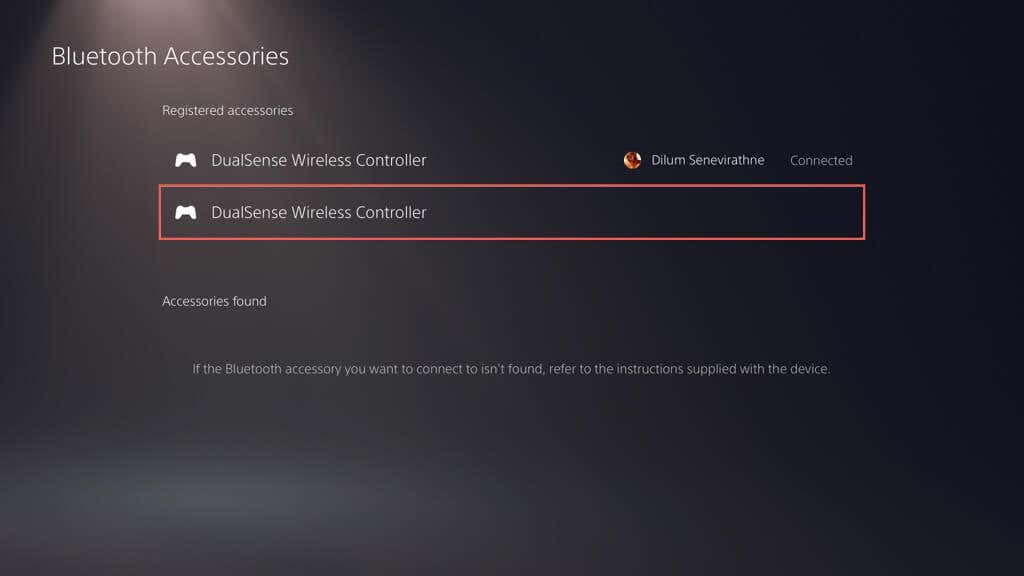
- chọn Xóa bỏ lựa chọn.
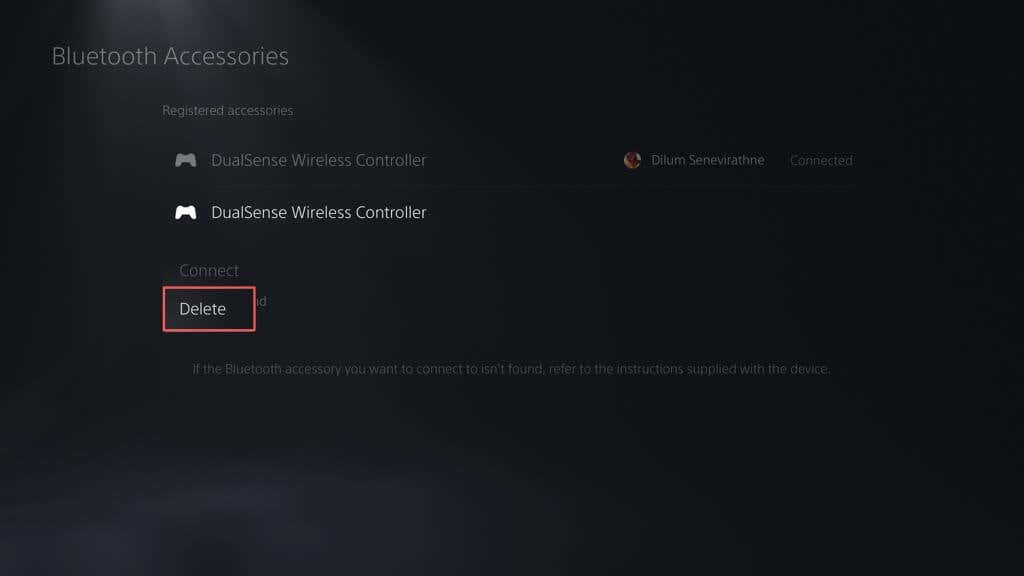
- Lựa chọn ĐƯỢC RỒI xác nhận.

- Khởi động lại PS5 của bạn, kết nối bộ điều khiển không dây DualSense qua USB và nhấn nút nút PS để đăng ký lại bộ điều khiển.
8. Tháo phụ kiện
Phụ kiện bộ điều khiển PS5 của bên thứ ba có thể ảnh hưởng đến cách thiết bị sạc. Ví dụ: nếu bạn có tai nghe có dây hoặc pin đi kèm, hãy tháo nó ra và kiểm tra xem điều đó có giải quyết được sự cố không.
9. Kiểm tra cài đặt tiết kiệm năng lượng
Nếu bộ điều khiển DualSense của bạn không sạc được, nhưng chỉ khi bảng điều khiển PS5 ở Chế độ nghỉ, thì bạn phải sửa đổi cài đặt tiết kiệm năng lượng của bảng điều khiển như sau:
- Mở PS5 của bạn Cài đặt trình đơn và chọn Hệ thống.
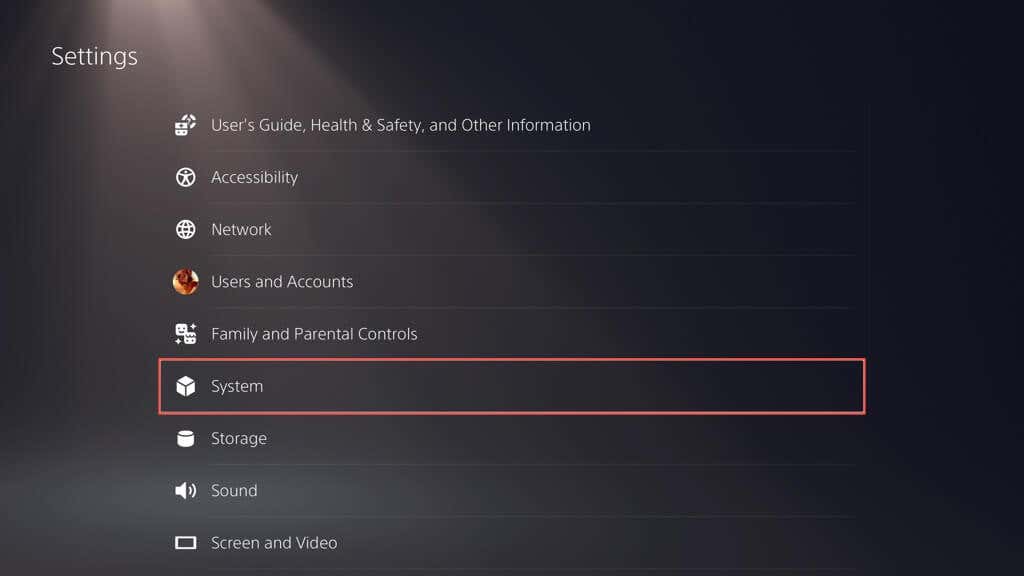
- Lựa chọn Tiết kiệm năng lượng trên thanh bên và chọn Các tính năng có sẵn trong Chế độ nghỉ ngơi.
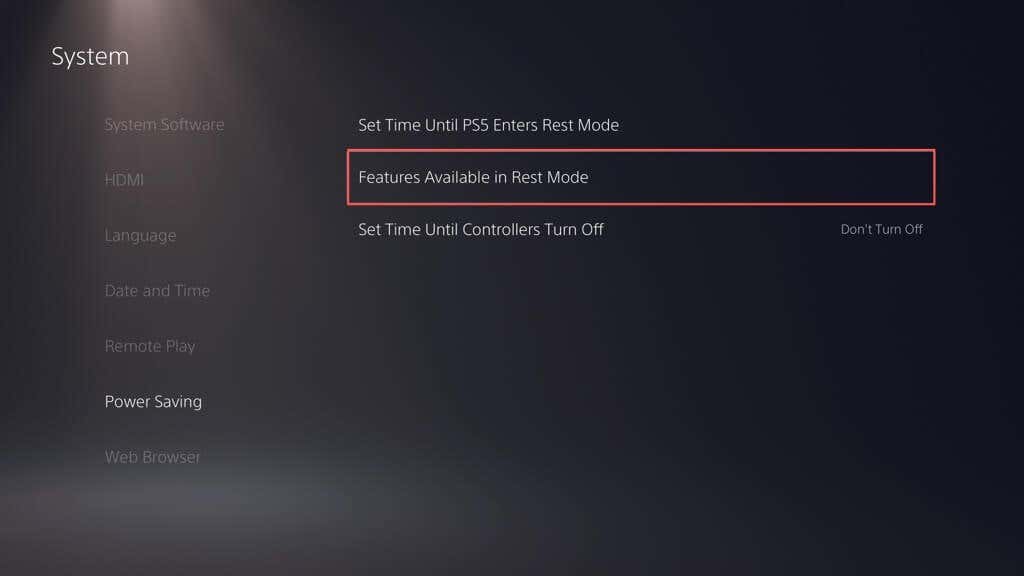
- Lựa chọn Cung cấp năng lượng cho Cổng USB và chọn 3 giờ hoặc Luôn luôn lựa chọn.
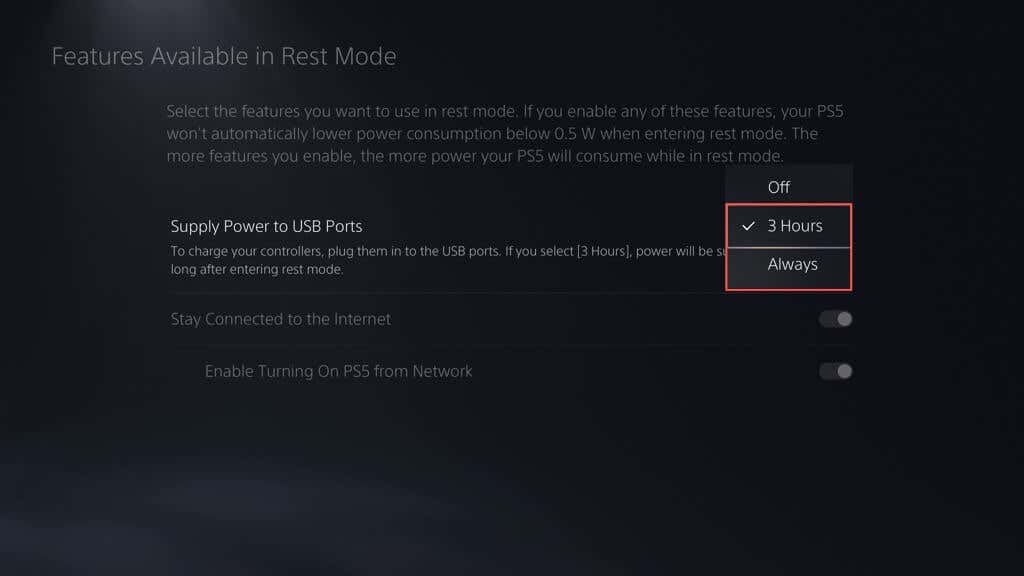
Tùy thuộc vào tùy chọn bạn đã chọn, giờ đây PS5 của bạn sẽ cung cấp điện cho các cổng USB của nó liên tục hoặc tối đa ba giờ.
10. Vệ sinh cổng USB-C
Cổng USB-C trên bộ điều khiển không dây PS5 của bạn dễ bị bám bụi bẩn, xơ vải và các hạt bụi. Sử dụng một cây tăm để cạy bất kỳ gunk bên trong. Một vài luồng khí nén ngắn cũng có tác dụng.
11. Thay đổi phương thức liên lạc
Thay đổi phương thức liên lạc mặc định cho bộ điều khiển không dây PS5 của bạn từ Bluetooth sang USB cũng có thể khắc phục sự cố sạc. Để làm việc đó:
- Mở PS5 Cài đặt trình đơn và chọn Phụ kiện.
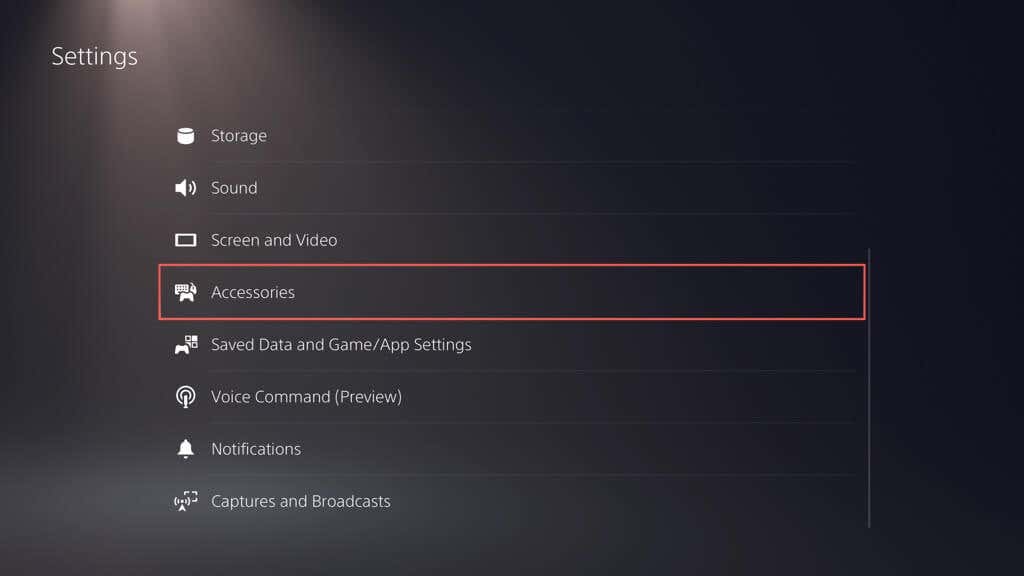
- Lựa chọn Kiểm soát viên (Tổng hợp) > Phương thức giao tiếp.
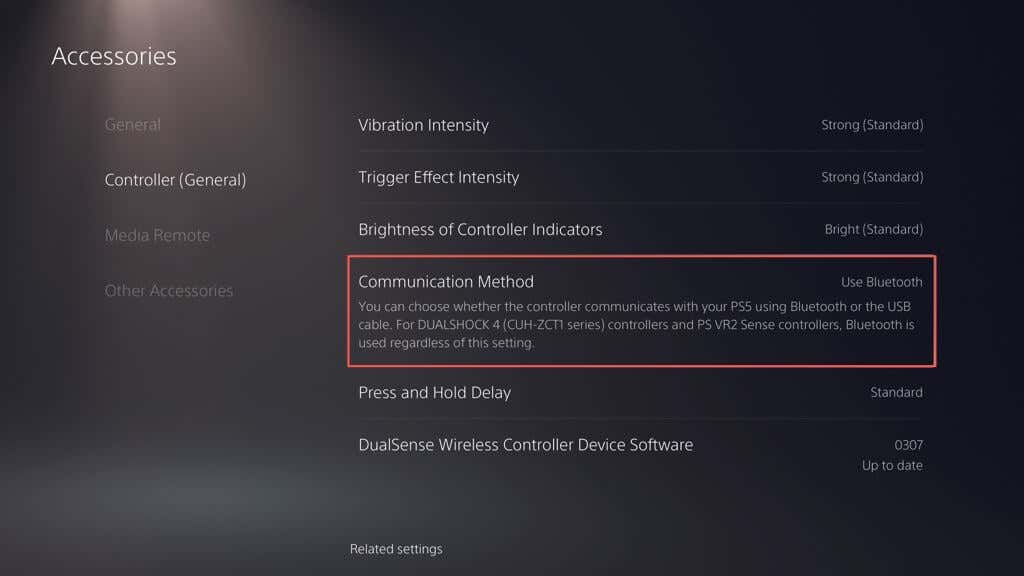
- Chọn Sử dụng Cáp USB lựa chọn.
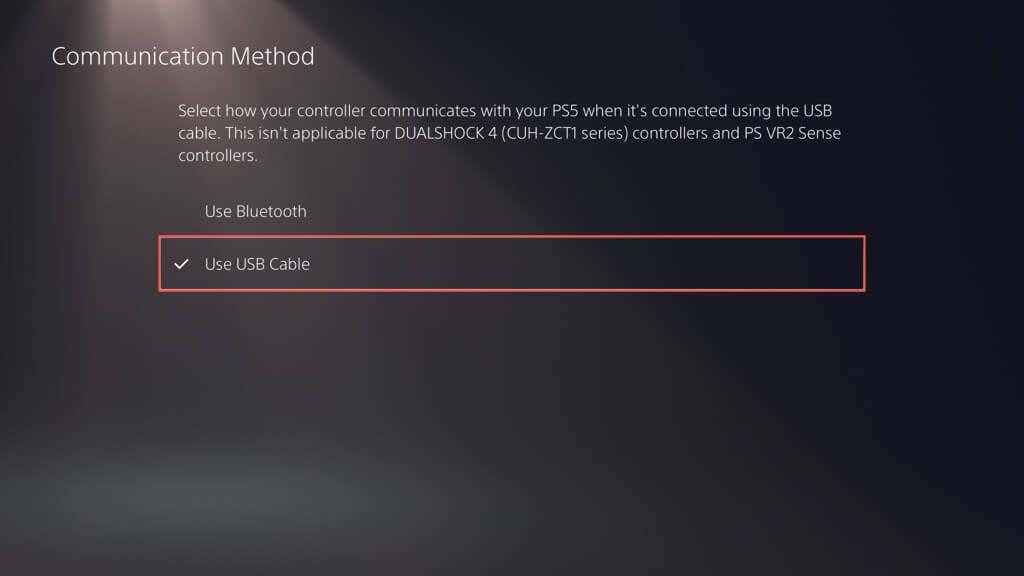
12. Đặt lại Bộ điều khiển PS5
Nếu bộ điều khiển DualSense không sạc được qua PS5 của bạn hoặc thiết bị khác, thì bạn nên đặt lại bộ điều khiển đó về cài đặt mặc định ban đầu. Để làm việc đó:
- Ngắt kết nối bộ điều khiển không dây DualSense khỏi PS5 của bạn.
- Xác định vị trí lỗ nhỏ ở mặt sau của bộ điều khiển.
- Chèn công cụ tháo SIM hoặc kẹp giấy và ấn vào Cài lại nút trong 3-5 giây.
- Kết nối lại bộ điều khiển của bạn với bảng điều khiển của bạn.
- Nhấn nút nút PS.
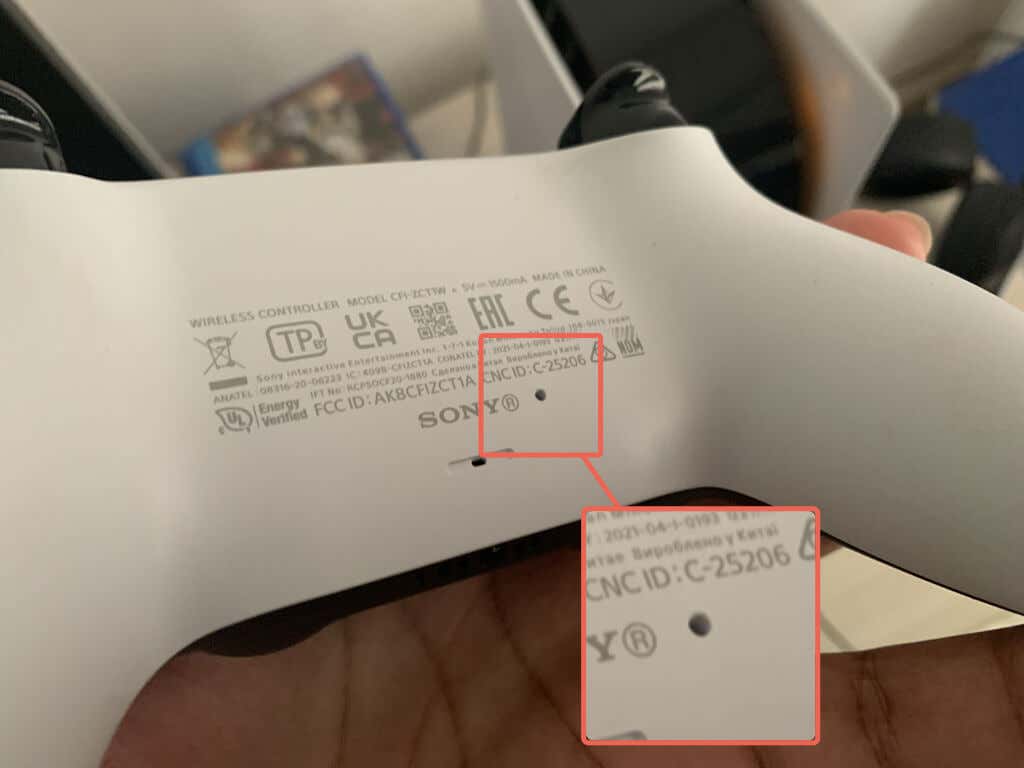
13. Kiểm tra các bản cập nhật chương trình cơ sở
Sony phát hành bản cập nhật chương trình cơ sở DualSense để giải quyết các sự cố đã biết với thiết bị. Để cài đặt chúng:
- Mở PS5 của bạn Cài đặt trình đơn và chọn Phụ kiện.
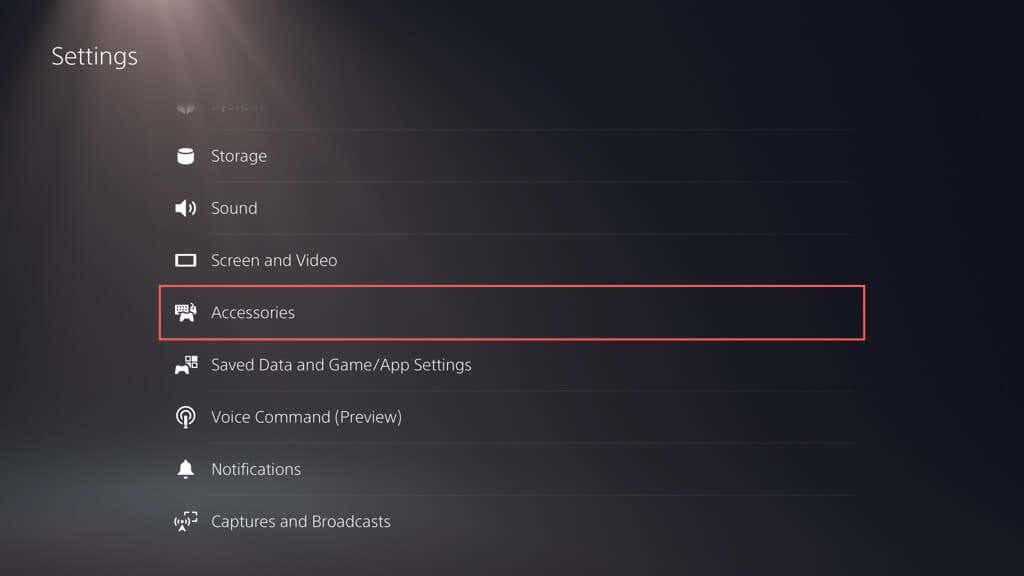
- Đi đến Kiểm soát viên (Tổng hợp) > Cảm biến kép Bộ điều khiển không dây Phần mềm thiết bị.
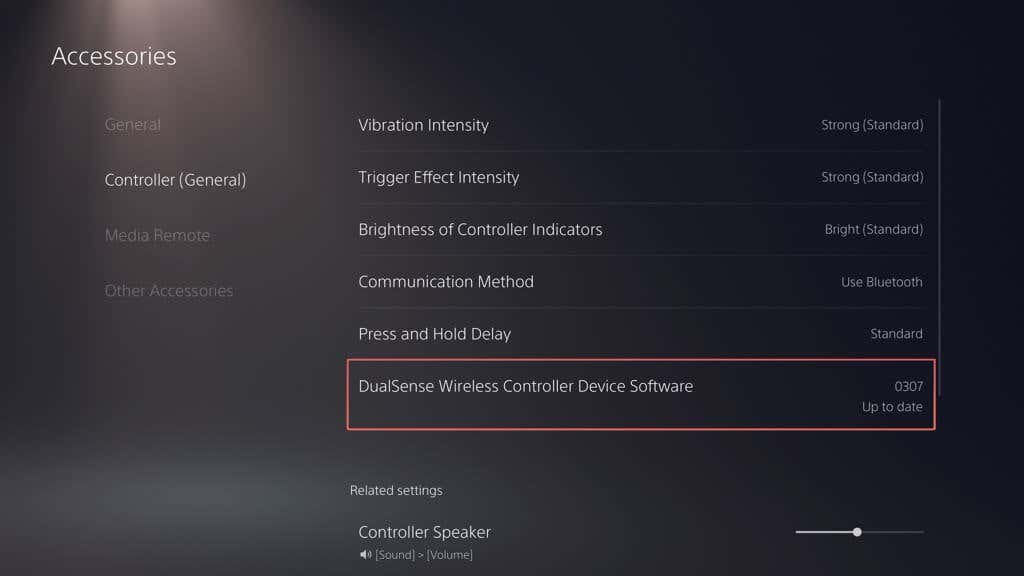
- Kết nối bộ điều khiển của bạn qua USB và chọn Cập nhật.
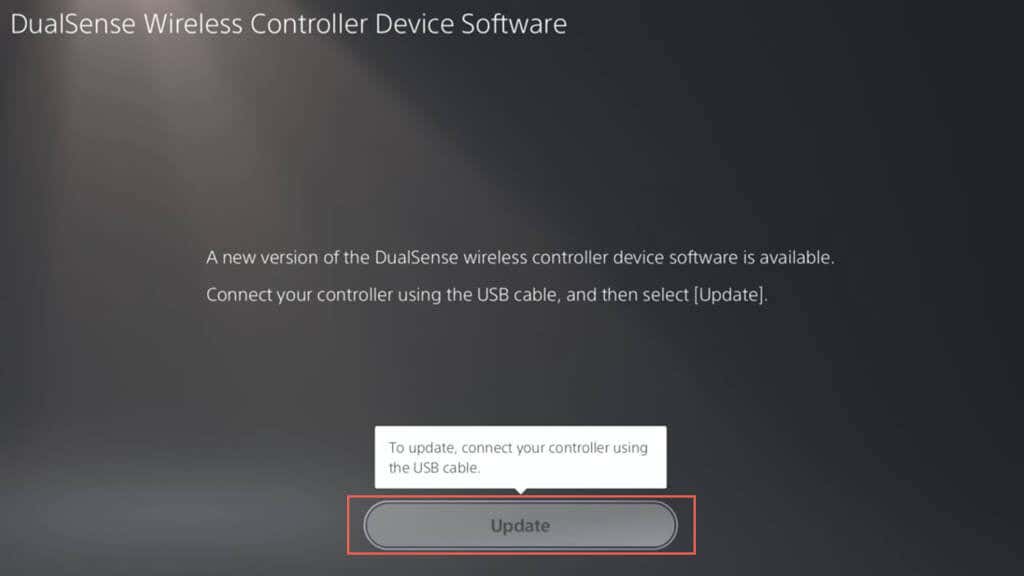
Tìm hiểu các cách khác để cập nhật phần mềm thiết bị của bộ điều khiển không dây DualSense.
14. Cập nhật Bảng điều khiển PS5 của bạn
Nếu các cổng USB của PS5 không thể sạc ngẫu nhiên bộ điều khiển DualSense của bạn, bạn nên cập nhật bảng điều khiển lên phiên bản phần mềm mới nhất. Để làm việc đó
- Mở PS5 Cài đặt trình đơn và chọn Hệ thống.
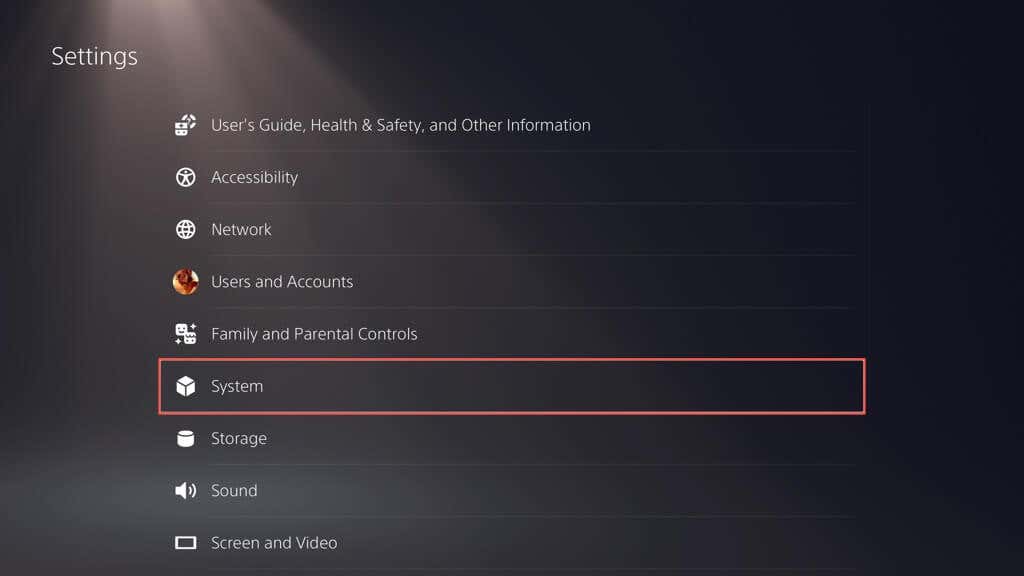
- Lựa chọn Phần mềm hệ thống > Hệ thống Cập nhật phần mềm và Cài đặt.
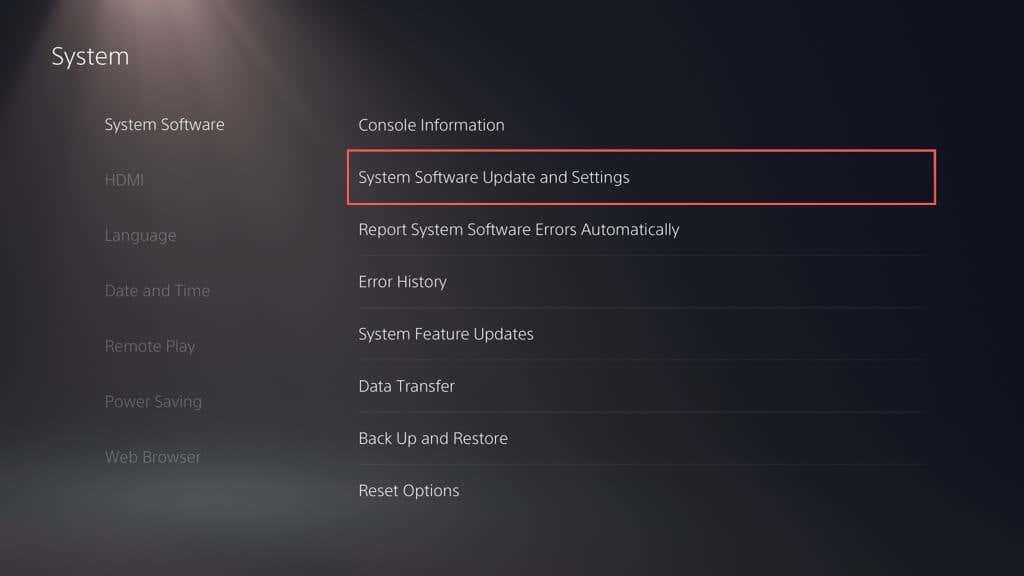
- Chọn Cập nhật phần mềm hệ thống.
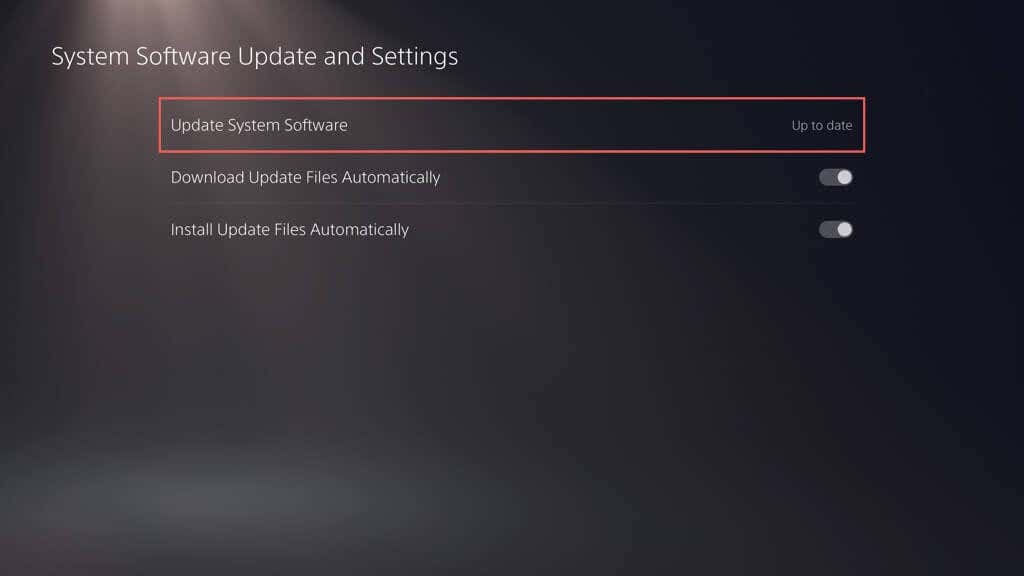
- chọn Cập nhật bằng Internet lựa chọn.
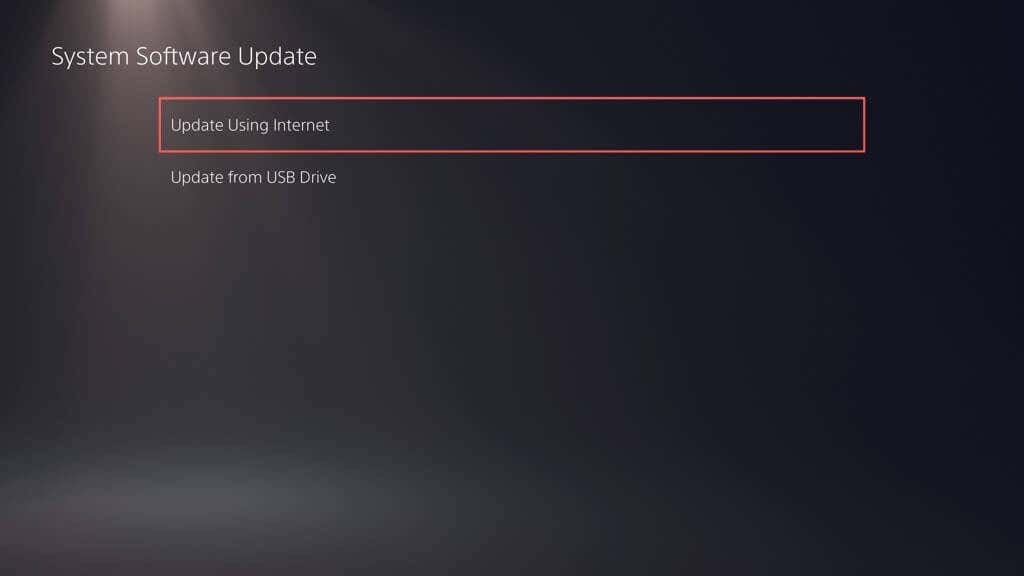
- Đợi PS5 của bạn tải xuống và cài đặt các bản cập nhật phần mềm hệ thống mới nhất.
15. Liên hệ bộ phận Hỗ trợ PlayStation
Nếu không có cách khắc phục nào ở trên khiến bộ điều khiển không dây DualSense của bạn sạc lại được, thì có khả năng bạn đang xử lý một vấn đề phức tạp như pin hoặc bảng mạch bị lỗi. Lựa chọn tốt nhất của bạn là liên hệ với bộ phận Hỗ trợ của PlayStation để được tư vấn về phần cứng và sửa chữa.

